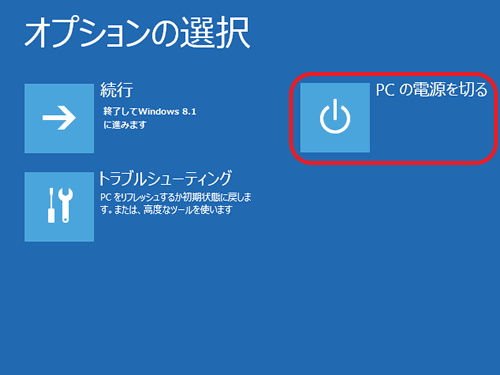完全シャットダウンの方法について
ャットダウンの種類
Windows8,8.1にはシャットダウンが2種類あります。
【標準のシャットダウン(電源が完全に切れない)】
次回高速で起動するために前回の動作状態を保存し、一部のデバイスの電源が入ったままスリープ状態になります。
【完全なシャットダウン(電源が完全に切れる)】
動作状態を保存せずにWindowsの全てのプログラムを終了し、システムの電源を完全に切ります。Windows7以前のオペレーティングシステムのシャットダウンに相当します。
Windows8, 8.1でシャットダウンを実行するにはそれぞれ下記の「操作方法」に従い操作してください。
ご注意
Windows8,8.1で完全なシャットダウンを実行しない場合、次回起動時までにシステムに変更が加えられると最悪の場合Windowsが起動しなくなる場合があります。
次の操作を行った場合は必ず完全なシャットダウンを実行してください。
・Windowsアップデート
・ドライバーアップデート
・アプリケーションの追加と削除
※「再起動」を実施した場合も一度電源が完全に切れるため、完全なシャットダウンと同じ効果があります。
※キーボード付きの端末は、Shiftキーを押しながら「シャットダウン」をクリックすると完全なシャットダウンが実行され、電源を完全に切ることができます。
この方法で電源を切る場合は電源ランプが消えるまでShiftキーは押したままにしてください。
▼操作方法
a. 標準のシャットダウン(電源が完全に切れない)
1.マウスカーソルを画面右上(下の図の赤い矢印で示した位置)へ持っていき、チャームを表示します。
画面タッチ入力対応の端末の場合、画面の右端をタッチして左へスワイプします。
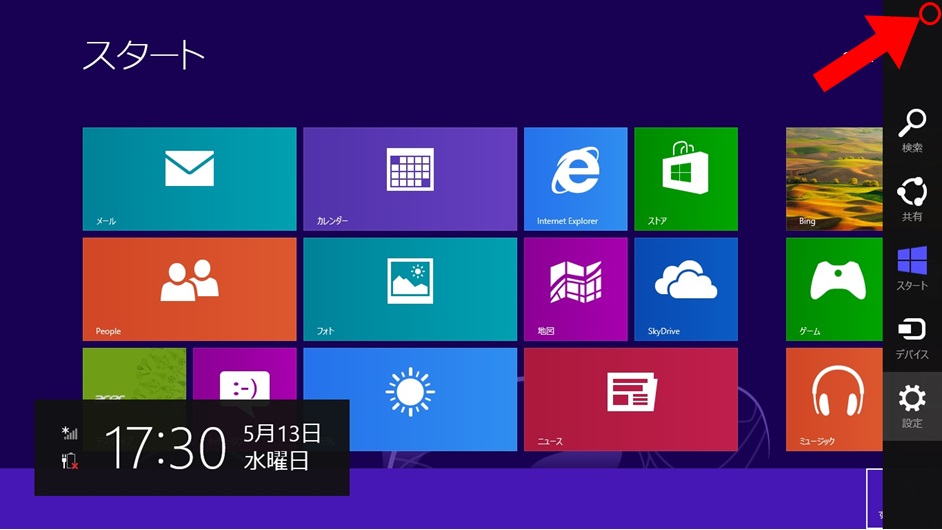
2.「設定」、「電源」、「シャットダウン」の順に選択します。
設定が保存されWindowsがスリープ(休止)状態になります。
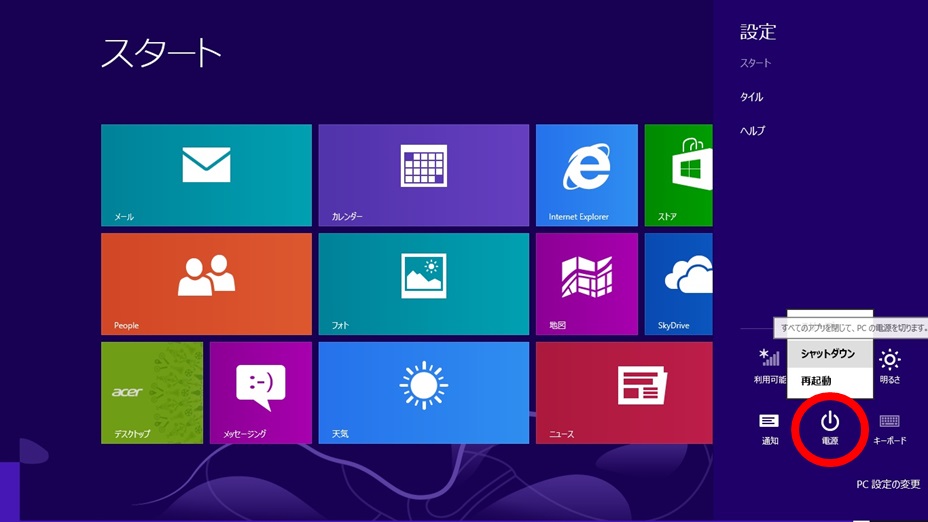
b. 完全なシャットダウン(電源が完全に切れる)
【Windows8の場合】
1.マウスカーソルを画面右上(下の図の赤い矢印で示した位置)へ持っていき、チャームを表示します。
画面タッチ入力対応の端末の場合、画面の右端をタッチして左へスワイプします。
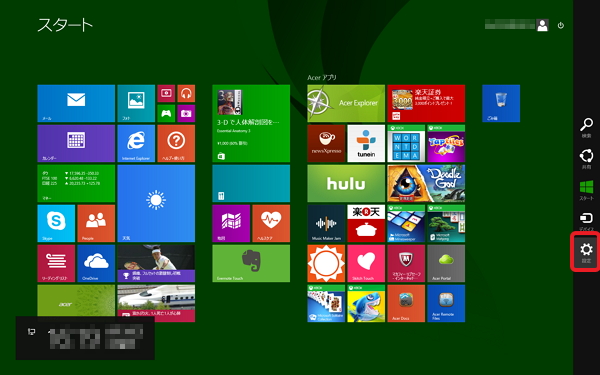
2.「設定」、「PC設定の変更」の順に選択します。
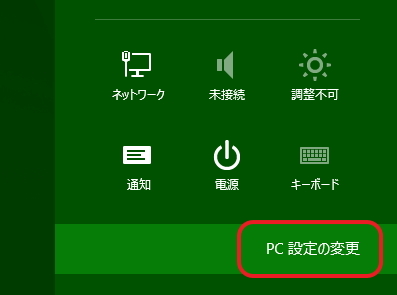
3.「全般」、「今すぐ再起動する」の順に選択します。
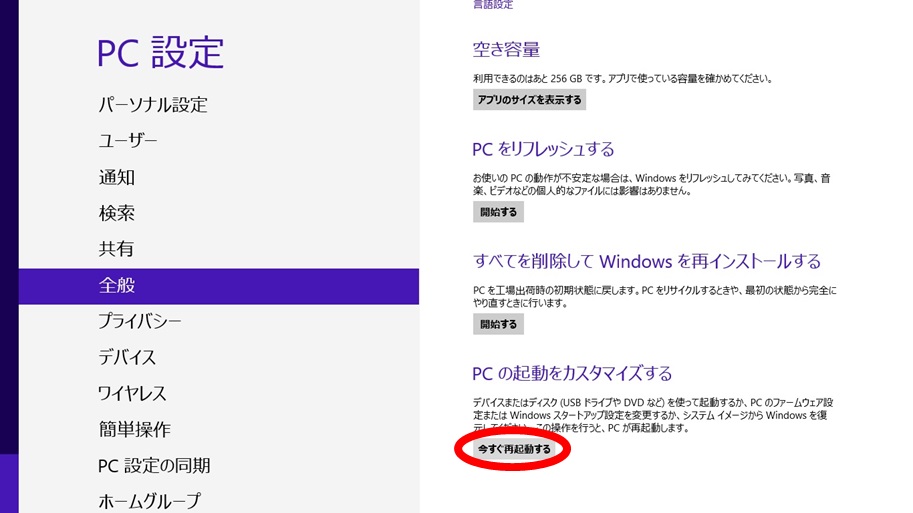
4.背景が青色の「オプションの選択」画面が表示されたら「PCの電源を切る」を選択します。
完全なシャットダウンが実行され電源が切れます。
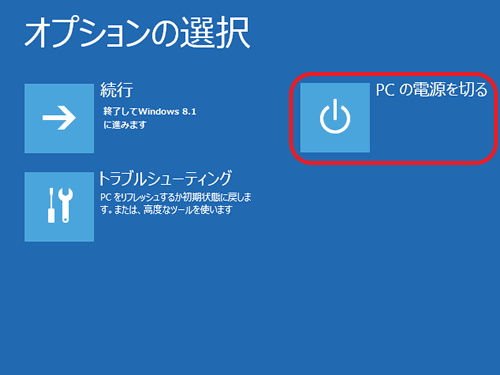
【Windows8.1の場合】
1.マウスカーソルを画面右上(下の図の赤い矢印で示した位置)へ持っていき、チャームを表示します。画面タッチ入力対応の端末の場合、画面の右端をタッチして左へスワイプします。
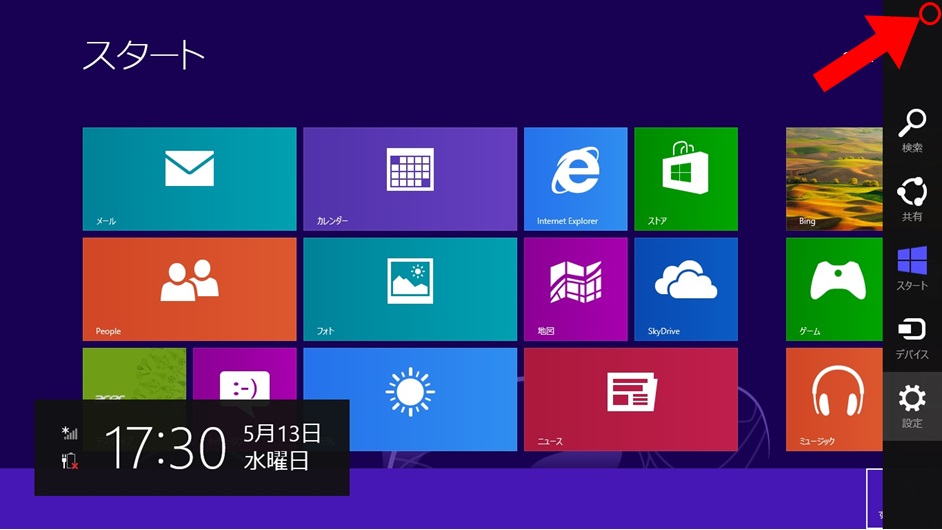
2.「設定」、「PC設定の変更」の順に選択します。
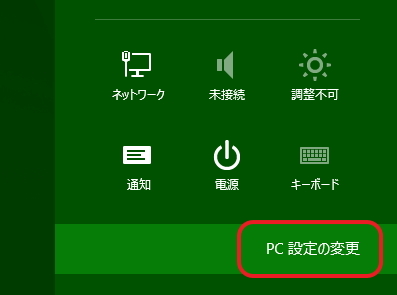
3.「保守と管理」を選択します。
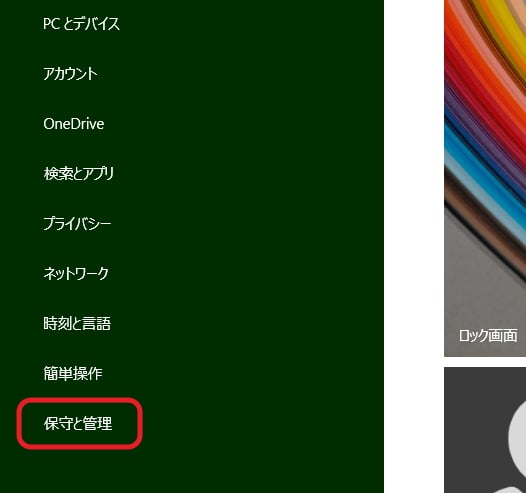
4.「回復」、「今すぐ再起動する」の順に選択します。
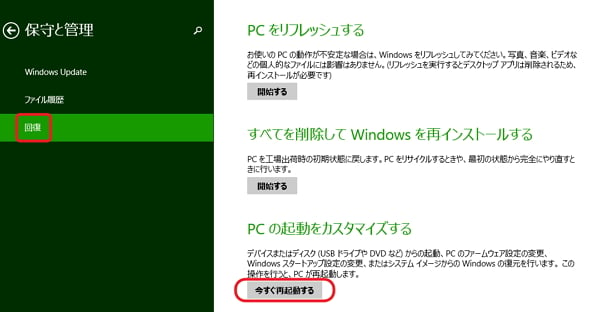
5.背景が青色の「オプションの選択」画面が表示されたら「PCの電源を切る」を選択します。
完全なシャットダウンが実行され電源が切れます。